
- •Национальный университет
- •Оглавление
- •Раздел 1. Теоретические аспекты информатики и вычислительной техники 10
- •Раздел 2. Практическая работа на пк 20
- •Введение
- •Тема 1. Развитие информационных процессов в обществе (лекции 1, 2).
- •Результаты изучения дисциплины «Основы информатики и вычислительной техники»
- •Часть 1
- •Часть 2
- •Ответ на контрольный вопрос
- •Лекция № 2. Процесс получения данных
- •Учебные вопросы:
- •Задание на лекцию 2
- •Контрольные вопросы
- •Ответ на контрольный вопрос
- •Тема 2. Виды и назначение операционных систем
- •Ответ на контрольный вопрос
- •Раздел 2. Практическая работа на пк
- •Ход выполнения практического занятия 1.
- •Контрольные вопросы
- •Пример выполненного практического задания 1.
- •Ответ на контрольный вопрос
- •Практическое занятие 2. Сервисные программы windows учебные вопросы:
- •Задание 2
- •Ход выполнения практического занятия 2.
- •Контрольные вопросы
- •Пример выполненного практического задания 2.
- •Ход выполнения практического занятия 3.
- •Контрольные вопросы
- •Пример выполненного практического задания 3.
- •Ответ на контрольный вопрос
- •Практическое занятие 4.
- •Контрольные вопросы
- •Пример выполненного практического задания 4.
- •Ход выполнения практического занятия 5.
- •Контрольные вопросы
- •Пример выполненного практического задания 5.
- •Ответ на контрольный вопрос
- •Практическое занятие 6. Работа с электронной почтой учебные вопросы:
- •Задание 6
- •Ход выполнения практического занятия 6.
- •Контрольные вопросы
- •Пример выполненного практического задания 6.
- •Ход выполнения практического занятия 7.
- •Контрольные вопросы
- •Пример выполненного практического задания 7.
- •Ход выполнения практического занятия 8.
- •Контрольные вопросы
- •Пример выполненного практического задания 8.
- •Ответ на контрольный вопрос
- •Практическое занятие 9. Форматирование страницы в документах ms word учебные вопросы:
- •Задание 9
- •Варианты текстовых заданий Вариант 1.
- •Вариант 2.
- •Вариант 3.
- •Вариант 4.
- •Ход выполнения практического занятия 9.
- •Контрольные вопросы
- •Пример выполненного практического задания 9.
- •Ответ на контрольный вопрос
- •Практическое занятие 10. Создание списков. Использование табуляции учебные вопросы:
- •Задание 10
- •Варианты текстовых заданий
- •Контрольные вопросы
- •Пример выполненного практического задания 10.
- •Ход выполнения практического занятия 11.
- •Контрольные вопросы
- •Пример выполненного практического задания 11.
- •Ответ на контрольный вопрос
- •Практическое занятие 12. Стили. Создание оглавления и указателей учебные вопросы:
- •Задание 12
- •Ход выполнения практического занятия 12.
- •Контрольные вопросы
- •Пример выполненного практического задания 12.
- •Варианты заданий
- •Контрольные вопросы
- •Пример выполненного практического задания 13.
- •Ответ на контрольный вопрос
- •Практическое занятие 14. Использование сервисных возможностей ms word учебные вопросы:
- •Задание 14
- •Варианты шаблонов.
- •Вариант 3
- •Вариант 7 претензія щодо стягнення штрафу та збитків за постачання немаркованої продукції, а також продукції (товару) без тари або в неналежній тарі (упаковці) Сума _______________ грн.
- •Вариант 8
- •Позовна заява
- •Про стягнення вартості продукції (товару), якої не вистачає
- •Сума _______________________________ грн.
- •Додаток:
- •Вариант 9
- •Позовна заява про виключення майна з опису
- •Вариант 10 позовна заява до вантажовідправника та Управління залізниць про стягнення вартості вантажу, якого не вистачає Сума _______________________ грн.
- •Вариант 11
- •Вариант 13
- •Позовна заява про визнання шлюбного договору (контракту) повністю (частково) недійсним
- •Вариант 14
- •Позовна заява про стягнення неустойки за вартістю етапу виконаних робіт
- •Ход выполнения практического занятия 14.
- •Контрольные вопросы
- •Пример выполненного практического задания 14.
- •Ответ на контрольный вопрос
- •Практическое занятие 15. Создание графических объектов и рисунков в текстовом редакторе учебные вопросы:
- •Задание 15
- •Варианты заданий
- •Ход выполнения практического занятия 15.
- •Контрольные вопросы
- •Пример выполненного практического задания 15.
- •Ответ на контрольный вопрос
- •Самостоятельная работа
- •Задание на самостоятельную работу 1
- •Контрольные вопросы
- •Ответ на контрольный вопрос
- •Самостоятельная работа 2. Программное обеспечение персональных компьютеров учебные вопросы:
- •Литература:
- •Задание на самостоятельную работу 2
- •Контрольные вопросы
- •Ответ на контрольный вопрос
- •Самостоятельная работа 3.
- •Ответ на контрольный вопрос
- •Часть 2.
- •Ход выполнения практического занятия 16.
- •Пример выполненного практического задания 16.
- •Контрольные вопросы
- •Ответ на контрольный вопрос
- •Практическое занятие 17. Вычисления с помощью электронных таблиц учебные вопросы:
- •Задание 17
- •Ход выполнения практического занятия 17.
- •Пример выполненного практического задания 17.
- •Контрольные вопросы
- •Ответ на контрольный вопрос
- •Ход выполнения практического занятия 18.
- •Пример выполненного практического задания 18.
- •Контрольные вопросы
- •Ответ на контрольный вопрос
- •Тема 7. Компьютерная графика.
- •Ход выполнения практического занятия 19.
- •Миколаївський комплекс
- •Національного Університету
- •“Одеська юридична академія”
- •Контрольные вопросы
- •Ответ на контрольный вопрос
- •Практическое занятие 20. Работа с изображениями в графическом редакторе учебные вопросы:
- •Задание 20
- •Ход выполнения практического занятия 20.
- •Пример выполненного практического задания 20.
- •Контрольные вопросы
- •Ответ на контрольный вопрос
- •Практическое занятие 21. Создание компьютерных презентаций учебные вопросы:
- •Задание 21
- •Ход выполнения практического занятия 21.
- •Пример выполненного практического задания 21.
- •Контрольные вопросы
- •Ответ на контрольный вопрос
- •Ход выполнения практического занятия 22.
- •Пример выполненного практического задания 22.
- •Контрольные вопросы
- •Ответ на контрольный вопрос
- •Практическое занятие 23. Оптическое распознавание символов средствами ms office учебные вопросы:
- •Задание 23
- •Ход выполнения практического занятия 23.
- •Пример выполненного практического задания 23.
- •Контрольные вопросы
- •Ответ на контрольный вопрос
- •Тема 5. Использование Интернет-технологий.
- •Ход выполнения практического занятия 24.
- •Пример выполненного практического задания 24.
- •Контрольные вопросы
- •Ответ на контрольный вопрос
- •Практическое занятие 25. Создание «домашнего» web-узла учебные вопросы:
- •Задание 25
- •Ход выполнения практического занятия 25.
- •Приложение 25.1
- •16 Стандартных цветов с названиями и шестнадцатеричными кодами
- •Пример выполненного практического задания 25.
- •Контрольные вопросы
- •Ответ на контрольный вопрос
- •Самостоятельная работа
- •Ответ на контрольный вопрос
- •Самостоятельная работа 5.
- •Ответ на контрольный вопрос
- •Самостоятельная работа 6.
- •Ответ на контрольный вопрос
- •Список рекомендуемой литературы
Контрольные вопросы
Что такое стиль? Для чего он используется в документах MS Word?
Опишите элементы указателя.
Какие существуют типы стилей в MS Word? Чем они отличаются?
Как создать сочетания клавиш для быстрого применения стиля к тексту?
Как поместить кнопку стиля на панель инструментов?
Какими способами можно применять стиль к тексту?
Назовите цель создания оглавления в MS Word.
Что такое предметный указатель и для чего он создается в документах MS Word?
Какие существуют форматы оглавления?
Для чего в MS Word используется кнопка Копировать формат
 ?
?Что называется оглавлением в документах MS Word?
Что выбирается в параметрах оглавления?
На основе чего строится оглавление в MS Word?
В каком случае появляется сообщение об ошибке при создании оглавления?
Пример выполненного практического задания 12.
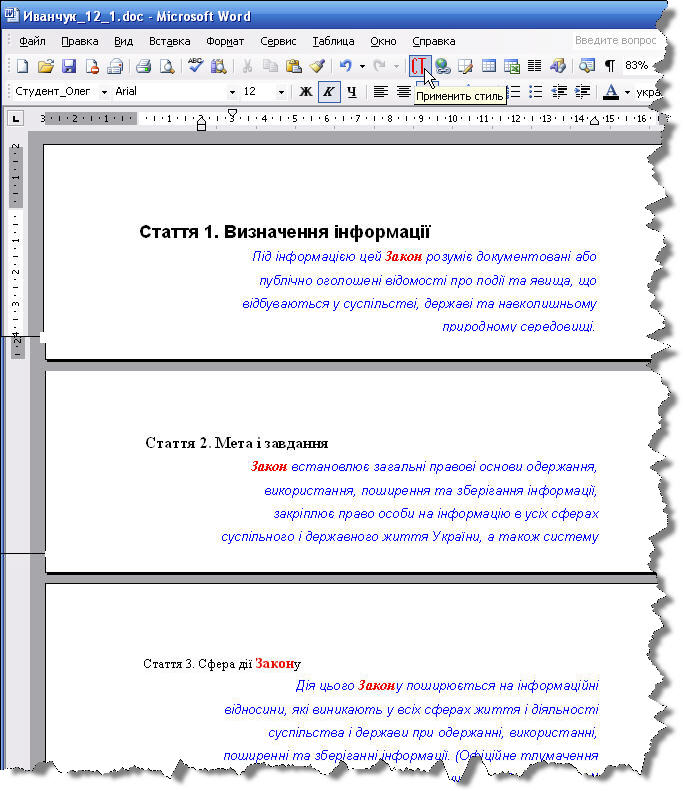
Текст, отформатированный стилями абзаца, знака и заголовками

Оглавление
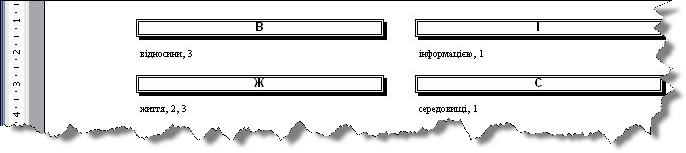
Указатели
Ответ на контрольный вопрос
________________________________________________________________________________________________________________________________________________________________________________________________________________________________________________________________________________________________________________________________________________________________________________________________________________________________________________________________________________
Практическое занятие 13.
РАБОТА С ТАБЛИЦАМИ В ДОКУМЕНТАХ MS WORD
УЧЕБНЫЕ ВОПРОСЫ:
Способы создания таблиц.
Преобразование текста в таблицу и таблицы в текст.
Работа со строками и столбцами.
Сортировка данных в таблице.
ЗАДАНИЕ 13
На диске Z:\ в папке с Вашей фамилией создать папку ПЗ_13. Создать новый документ. Имя файла – Фамилия_13_n, тип файла – Документ Word (*.doc), где n – номер варианта.
Создать таблицу 1, используя варианты заданий.
Слева от первого столбца вставить столбец, в который добавить номера по порядку. Ширина столбца – 1,5 см.
Применить к таблице команду Автоформат. Стиль автоформата приведен в таблице 13.1.
Создать таблицу 2 и преобразовать ее в текст. Знак разделителя указан в таблице 13.1.
Набрать текст 1 и преобразовать его в таблицу (разделитель -*). Число столбцов таблицы указано в таблице 13.1.
Сохранить созданный файл в папку ПЗ_13: имя файла – Фамилия_13_n, тип файла – Документ Word (*.doc), где n –номер варианта.
Письменно ответить на контрольный вопрос, соответствующий номеру Вашего варианта.
Таблица 13.1
|
Номер варианта |
Стиль автоформата для таблицы 1 |
Разделитель для преобразования таблицы 2 в текст |
Число столбцов для преобразования текста 1 в таблицу |
|
1 |
Изящная таблица 1 |
@ |
2 |
|
2 |
Цветная таблица 1 |
# |
3 |
|
3 |
Объемная таблица 1 |
$ |
2 |
|
4 |
Простая таблица 1 |
^ |
2 |
|
5 |
Изящная таблица 2 |
* |
4 |
|
6 |
Цветная таблица 2 |
~ |
4 |
|
7 |
Объемная таблица 2 |
+ |
2 |
|
8 |
Простая таблица 2 |
% |
3 |
|
9 |
Сетка таблицы 3 |
= |
3 |
|
10 |
Простая таблица 3 |
/ |
2 |
|
11 |
Сетка таблицы 8 |
< |
3 |
|
12 |
Веб-таблица 1 |
. |
2 |
|
13 |
Столбцы таблицы 1 |
\ |
3 |
|
14 |
Таблица-список 2 |
> |
3 |
